Tutoriale telefon
Tutorial instalare Remix OS full Android pe PC, varianta gratuita
Tutorial instalare Remix OS full Android pe PC, asta inseamna ca veti avea alt sistem de operare instalat pe PC, insa Windows-ul va ramane la locul lui si toate fisierele sale vor ramane intacte. In schimb, veti avea posibilitatea de a alege atunci cand deschideti calculatorul ce sistem de operare sa porniti, acest Remix OS sau sistemulde operare Windows. Daca sunteti in Remix OS si vreti sa treceti la Windows, va trebui sa opriti calculatorul (optiune disponibila si in acest nou sistem de operare), sa-l reporniti si sa alegeti voi ce sa booteze calculatorul atunci cand il reporniti.
Instalarea este destul de simpla si nu necesita mare bataie de cap, am sa va arat in cele ce urmeaza cum sa faceti asta, trebuie insa sa stiti ca va trebui sa aveti ceva spatiu pe HDD, cam 1GB are kit-ul de instalare si la setup veti fi intrebati daca doriti sa alocati 8 sau 16 GB noului sistem de operare Remix OS Android pe PC, acest spatiu este necesar pentru instalarea aplicatiilor.
Pe scurt, Remix OS este un Android ce se va instala full pe PC, nu veti avea treaba cu Windows in timp ce il rulati, insa este foarte rapid, driverii se instaleaza automat, aveti acces la Google Play, sa controlati cursorul mouse-ul pe ecran si este la nivel de UI destul de asemanator cu un Windows, asta cu toate ca este pur Android.
Inainte sa incepeti, iata cam cum arata el instalat pe un PC:
In caz ca este ok si vreti sa-l testati, iata pe scurt cam ceea ce va trebui sa faceti:
Tutorial instalare Remix OS
1 – Trebuie mai intai sa descarcati pe PC kit-ul de instalare, o faceti de AICI si descarcati apoi versiunea compatibila (32 bit sau 64 bit)
Pentru acest tutorial eu am descarcat si folosit versiunea “Download Remix OS for PC 64-bit Package (EFI & Legacy)“
2 – Descarcati pe PC arhiva:
3 – Dezarhivati continutul si veti avea cam ce vedeti in imaginea de mai jos, exista si un tutorial dar si executabilul. Nu trebuie insa sa mai umblati la imaginea ISO, porniti executabilul si atat.
4 – Vi se va deschide acum o fereastra ca cea de mai jos, gasiti un tutorial si acolo. Pe scurt, selectati fisierul ISO de care aminteam anterior, locul unde doriti sa se instaleze Remix OS, dati ok si apoi asteptati pana cand noul sistem de operare este instalat.
5 – La pasul urmator veti fi intrebati daca doriti sa reporniti calculatorul si sa faceti primul setup (acesta se face o singura data) si veti vedea pe monitor ceva de genul:
Dureaza cateva minute prima initiere si va trebui sa urmati indicatiile care va apar pe monitor, insa instalarea este simpla in continuare si nu va mai dura mult. Apoi, va aparea logo-ul “Remix OS” si veti avea acces la acest nou sistem de operare care arata exact asa cum ati vazut in galeria foto de la inceputul acestui articol.
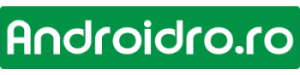
-

 Aplicatii telefoane Androido lună ago
Aplicatii telefoane Androido lună agoAplicația Trendyol deja sus de tot in Google Play: păreri haine
-

 Stiri despre telefoane3 luni ago
Stiri despre telefoane3 luni agoCum repari rapid Verifică Apelare SOS la Logan sau Sandero 3
-

 Stiri despre telefoaneo lună ago
Stiri despre telefoaneo lună agoDe azi se poate juca 6 din 49 și online în mod oficial
-

 Stiri despre telefoane3 săptămâni ago
Stiri despre telefoane3 săptămâni agoTelefonul 5.5G apare la vanzare: are si comunicare prin satelit
-

 Stiri despre telefoaneo lună ago
Stiri despre telefoaneo lună agoTelefoane Samsung care primesc Galaxy AI și One UI 6.1
-

 Telefoane mobile noi3 luni ago
Telefoane mobile noi3 luni agoPăreri Honor Magic 6 Lite: ecran bun dar are si minusuri
-

 Telefoane mobile noi3 luni ago
Telefoane mobile noi3 luni agoRealme 12 Pro si Plus lansate oficial preț și păreri Romania
-
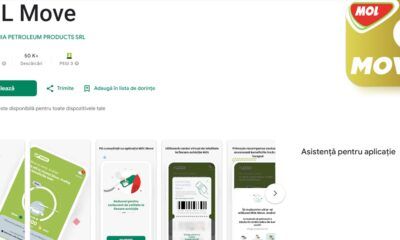
 Aplicatii telefoane Androido lună ago
Aplicatii telefoane Androido lună agoAplicația MOL Move a ajuns direct pe primul loc în Google Play





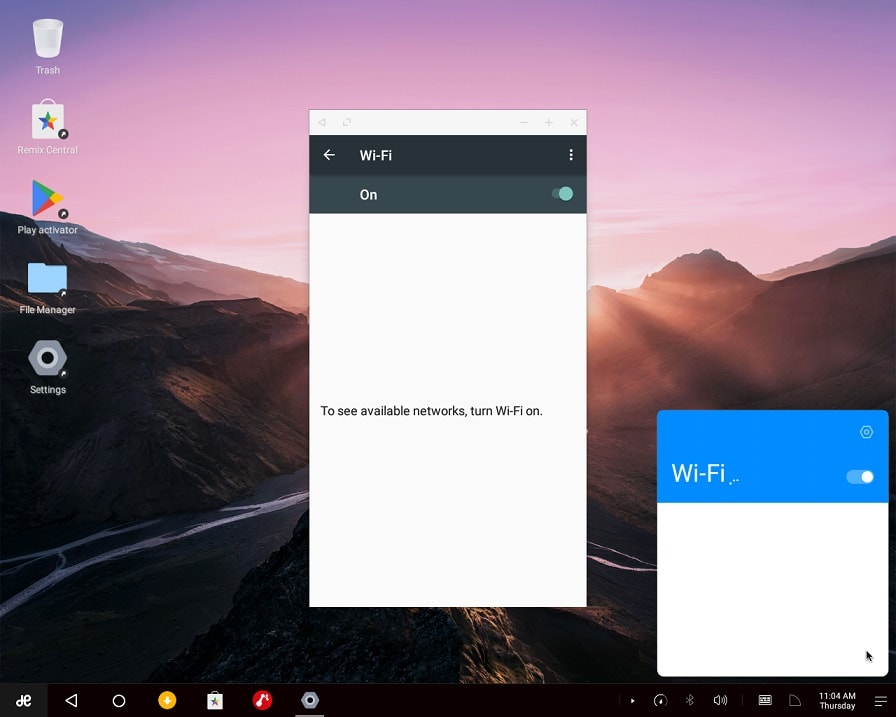











P. Bogdan
decembrie 23, 2016 at 18:39
Trebuie instalat neaparat pe C: sau pot sa il instalez si pe o alta partitie, E: de exemplu ?
Cosmin
decembrie 23, 2016 at 18:42
Nu cred ca are importanta! Eu am instalat pe “C”
Andrei
decembrie 24, 2016 at 15:11
As veni cu o completare: RemixOS Player este un emulator pentru Windows a sistemului de operare RemixOS care se instaleaza ca orice alt program. Cred ca e mai usor asa pentru cei cu mai putina experienta in IT.
Cosmin
decembrie 24, 2016 at 15:56
Da, se instaleaza ca orice alt program insa nu ruleaza sub Windows asa cum o face Bluestacks!
Andrei
decembrie 26, 2016 at 16:01
Cum sa nu ruleze daca e facut specialsa ruleze sub Windows. Il am insalat pe PC!
nicolae
aprilie 18, 2017 at 12:16
salut. Cum se dezinstalează,la mine merge foarte greu,chiar se blochează.
Cosmin
aprilie 18, 2017 at 12:54
Intra in Windows si dezinstalezi sau stergi.